Nhiều trường hợp, người sử dụng iphone thường rất hay quên mật khẩu khóa màn hình, hay mật khẩu icloud nhưng không biết cách nào để khắc phục tình trạng này. Ở bài viết này, người viết xin hướng dẫn bạn đọc cách mở khóa iPhone, iPad bị vô hiệu hóa, quên mật khẩu.
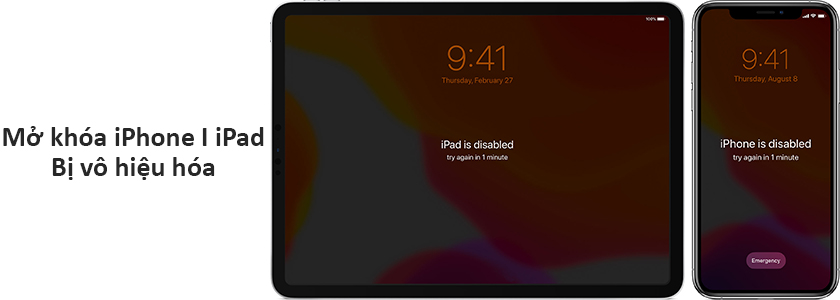
Nội dung
Nguyên nhân iPhone, iPad bị vô hiệu hóa
Hiện nay ngoài việc sử dụng mật khẩu, iPhone và iPad còn được tích hợp các công nghệ sinh trắc học hiện đại như mở khóa bằng vân tay touchID, mở khóa khuôn mặt FaceID vô cùng tiện lợi và bảo mật hơn rất nhiều khi so sánh với mật khẩu.
Nhưng để sử dụng được các công nghệ bảo mật sinh trắc học, người dùng đều được yêu cầu tạo một mật khẩu nhằm có thể sử dụng để mở khóa máy nếu các cách mở khóa trên không hoạt động.
Khi sử dụng iPhone, iPad, vì một lý do nào đó mà người dùng phải khởi động lại thiết bị, thì khi đó thiết bị yêu cầu người dùng nhập mật khẩu chứ không thể sử dụng vân tay, FaceID, nếu như quên mật khẩu iPhone nhập sai quá nhiều lần dẫn đến việc bị vô hiệu hóa . Đó là nguyên nhân chính dẫn đế việc iPhone, iPad của bạn bị vô hiệu hóa.

Cách mở khóa iPad, mở khóa iPhone bị vô hiệu hóa
Để mở khóa iPad, mở khóa iPhone dính iCloud, bị vô hiệu hóa do người dùng quên mật khẩu, hay nhập sai mật khẩu nhiều lần ta có thể thực hiện một trong 2 cách thủ thuật IPhone như sau:
-
Mở khóa iPad, mở khóa iPhone bằng iTunes
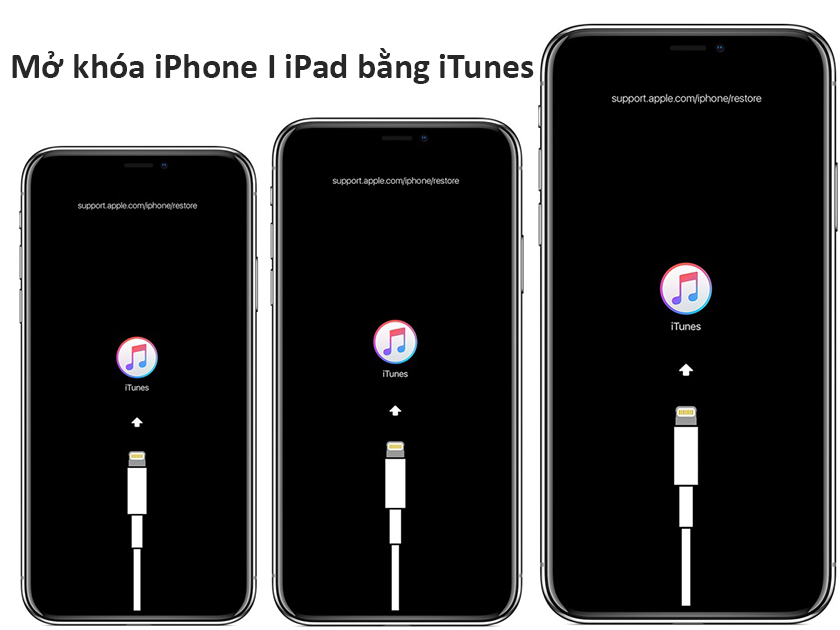
Người dùng cần lưu ý phải cập nhật iTune lên phiên bản mới nhất và có một sợi cáp Lighting tốt trước khi khôi phục lại thiết bị.
Bước 1: Bật iTunes, kết nối iPhone với máy tính bằng cáp lightning. Để vào được chế độ khôi phục sẽ tùy thuộc vào từng dòng máy:
- Với iPhone 6S Plus, iPad sử dụng nút Home vật lý: Tắt nguồn thiết bị. Kết nối với máy tính đồng thời giữ nút Home. Đến khi hiển thị màn hình khôi phục.

- Với iPhone 7 và 7 Plus: Tắt nguồn thiết bị. Kết nối với máy tính đồng thời giữ nút âm lượng. Đến khi hiển thị màn hình khôi phục
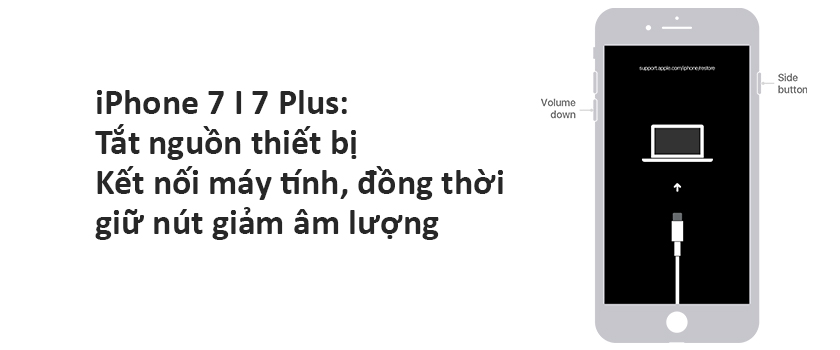
- Với dòng iPhone, iPad sử dụng FaceID, iPhone 8 và 8 Plus: Tắt nguồn thiết bị. Kết nối với máy tính đồng thời giữ nút nguồn. Đến khi hiển thị màn hình khôi phục.

Bước 2: Màn hình trên iTunes sẽ hiển thị một màn hình cho phép bạn khôi phục lại thiết bị hoàn toàn. Nhấn chọn Restore, một bảng thông báo xác nhận sẽ hiện ra. Tiếp tục nhấn Restore để xác nhận yêu cầu.
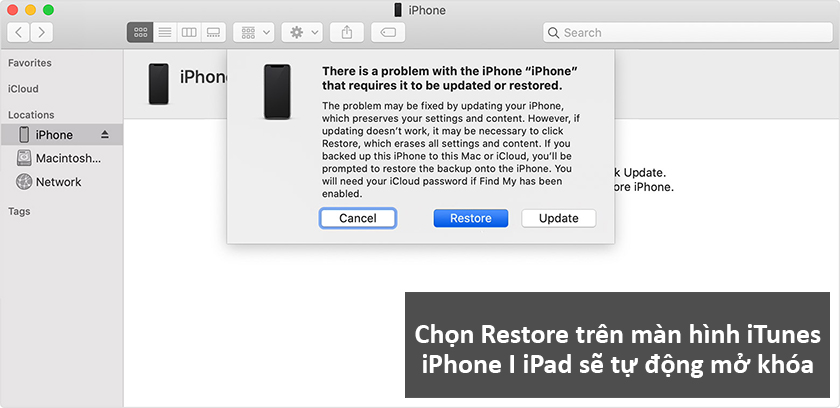
Bước 3: Thiết bị của bạn sau đó sẽ tự động chạy lại, xóa mật khẩu, đồng thời dữ liệu có trên máy. Nên người dùng cần lưu ý sử dụng icloud để sao lưu các dữ liệu của mình phòng trường hợp khôi phục máy để mở khóa nếu máy bị vô hiệu hóa.
-
Cách mở khóa iPad, mở khóa iPhone bằng iCloud
Bước 1: Sử dụng trình duyệt nhập vào đường dẫn https://www.icloud.com/. Đăng nhập tài khoản và mật khẩu ID Apple của người dùng vào.
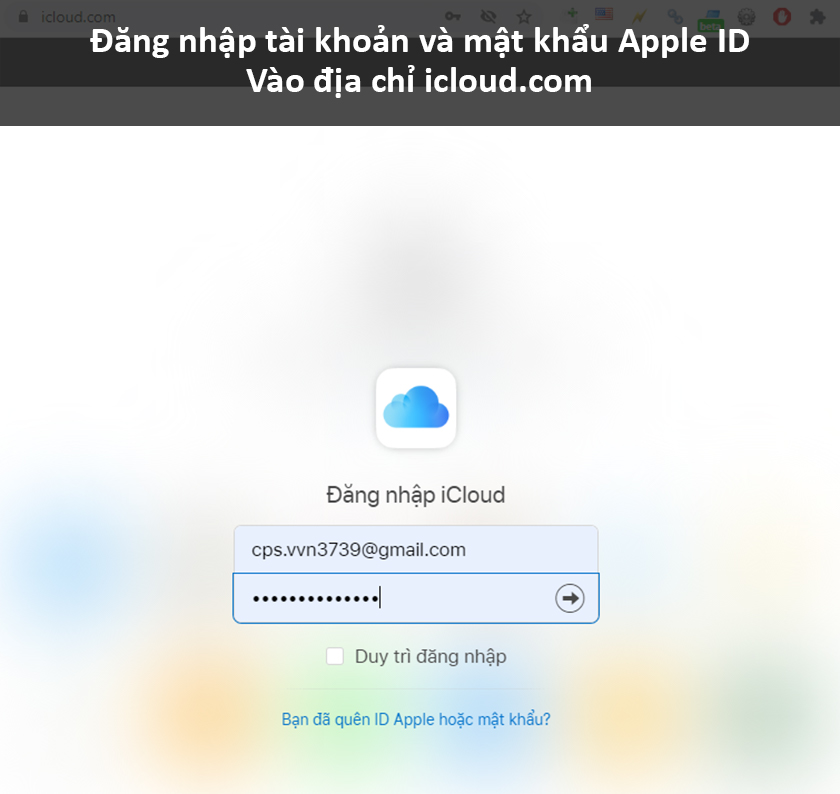
Bước 2: Sau khi đặp nhập thành công. Ta chọn vào biểu tượng ứng dụng Find iPhone.
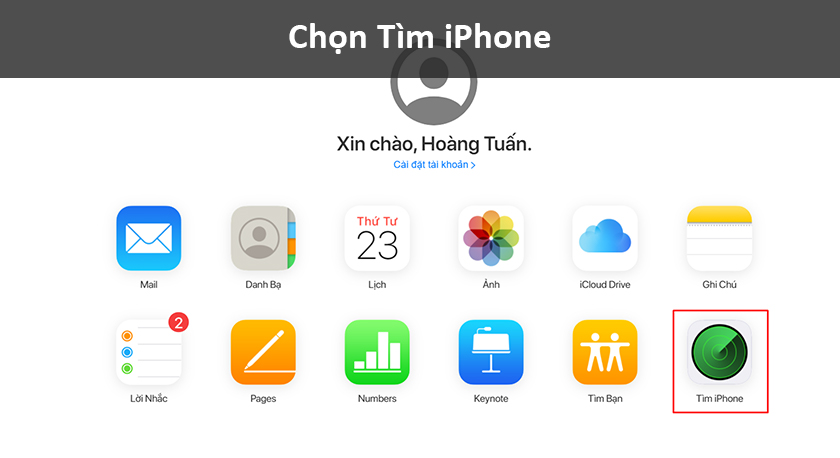
Bước 3: Tại mục All Devices. Chọn thiết bị cần khôi phục để xóa mật khẩu.
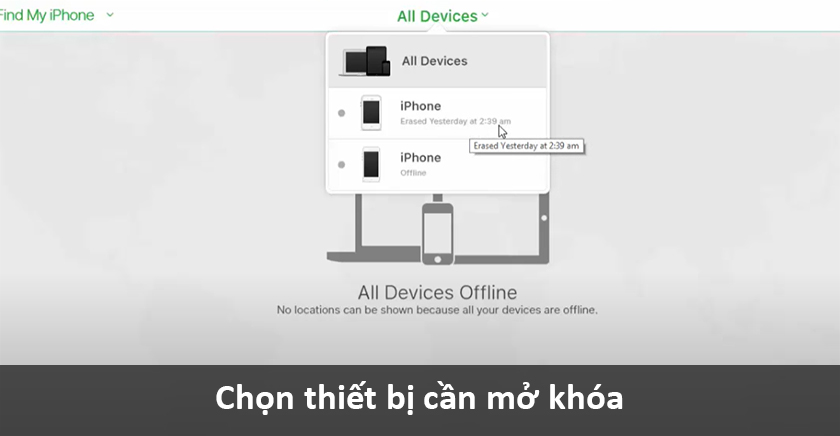
Bước 4: Chọn vào mục Erase iPhone/iPad. Một bảng thông báo hiện lên xác nhận yêu cầu. Chọn Erase. Máy bị khóa sẽ tự động khôi phục, xóa mật khẩu và dữ liệu khi có kết nối mạng.
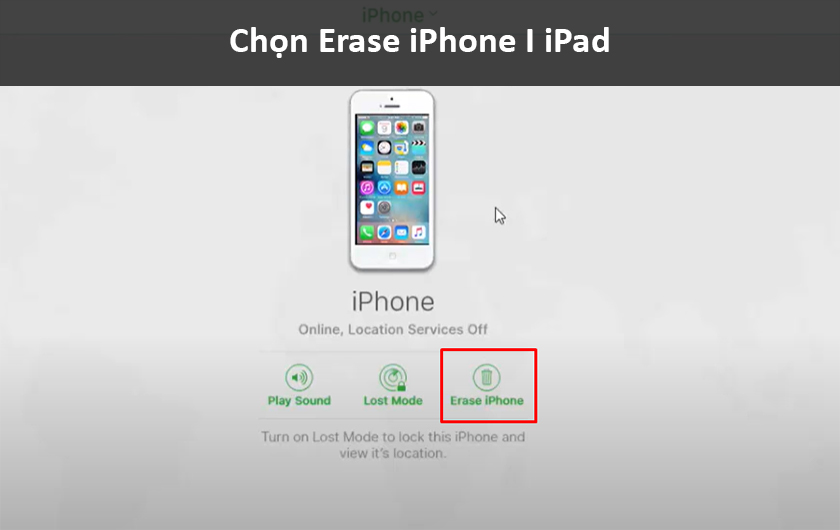
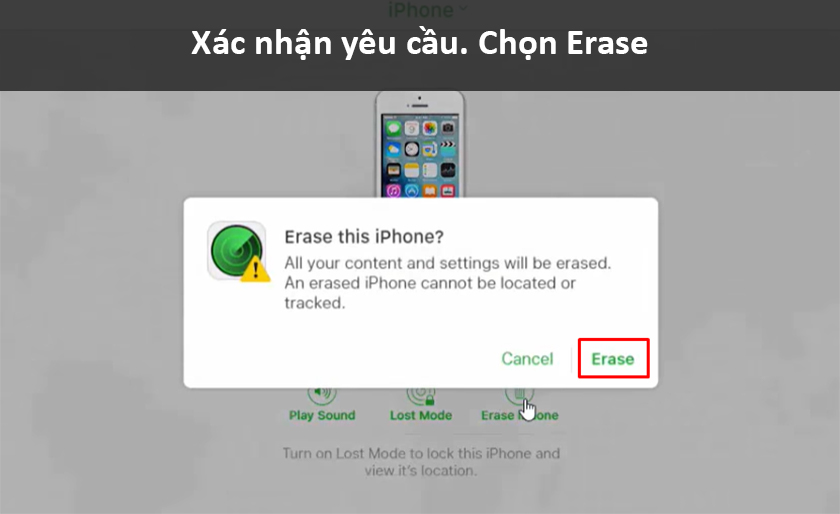
-
Cách mở khóa icloud iPhone, iPad
Trong quá trình khôi phục lại máy, khi thiết bị của bạn vào các bước cài đặt ban đầu. Nếu như máy còn liên kết với tài khoản Apple ID hay iCloud thì buộc lòng bạn phải nhập đúng thông tin mới có thể sử dụng được máy.
Có 3 cách để mở bẻ khóa iCloud iPhone, iPad.
Cách 1: Nhập trực tiếp tài khoản và mật khẩu Apple ID trên màn hình của iPhone và iPad.
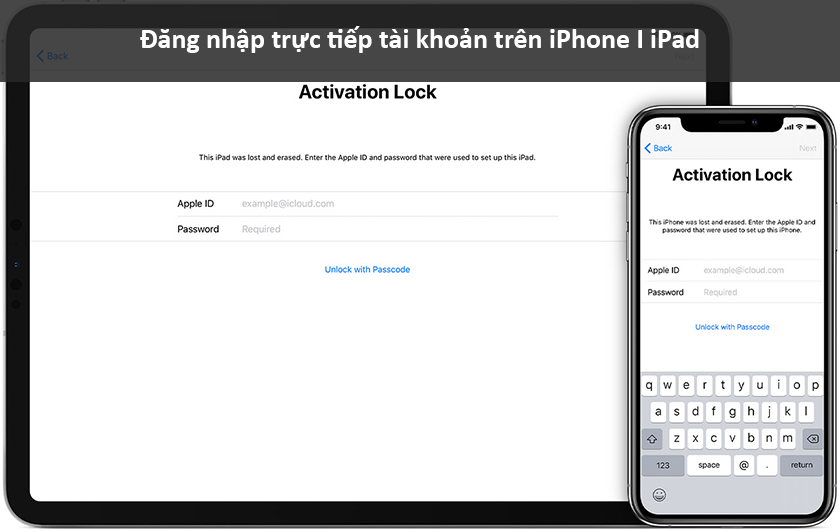
Cách 2: Sử dụng máy tính có iTune, kết nối iPhone, iPad với máy tính. Màn hình iTune sẽ hiển thị màn hình đăng nhập mở khóa iCloud.
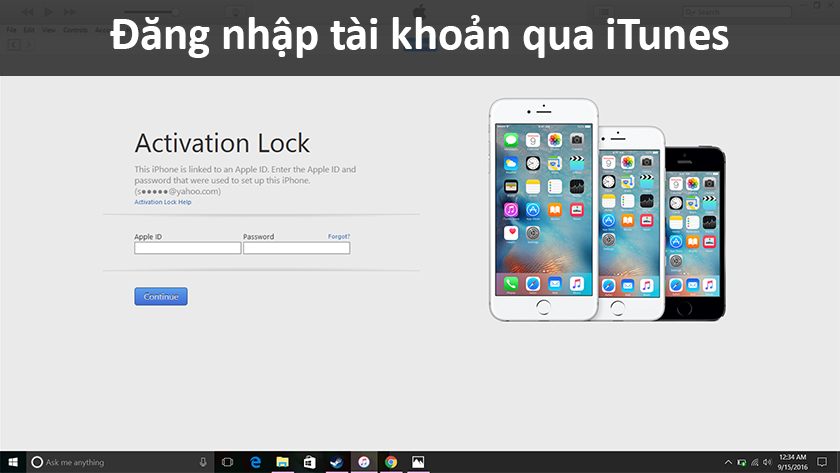
Cách 3: Truy cập vào https://www.icloud.com/. Đăng nhập tài khoản và mật khẩu Apple ID của mình. Chọn thiết bị cần mở khóa iCloud. Chọn Remove from Account.
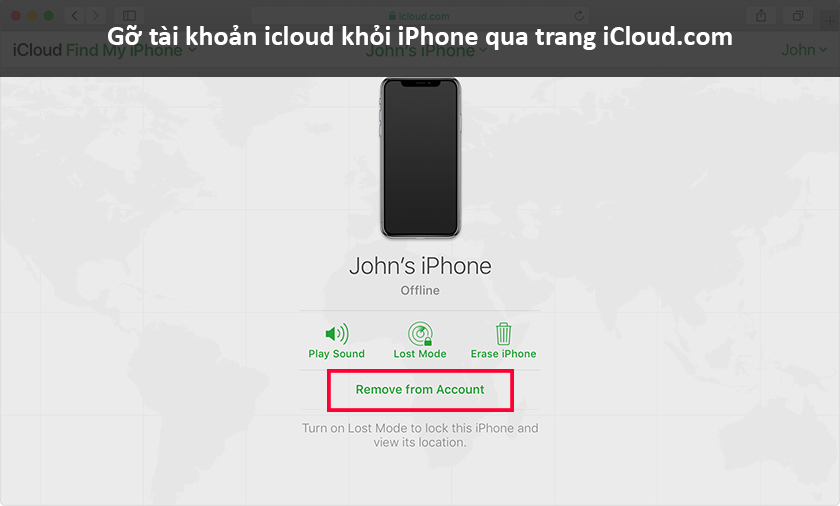
Qua hướng dẫn cách mở khóa iPhone, iPad bị vô hiệu hóa do quên mật khẩu, mở khóa iCloud. Mở khoá iCloud là một thủ thuật IPhone hay nhưng cũng không quá khó nếu thật sự iCloud chính chủ. Hi vọng người đọc sẽ có thêm cho mình kiến thức, cũng như cách khắc phục trong trường hợp thiết bị của mình gặp tình trạng như trên.
Tham khảo thêm:

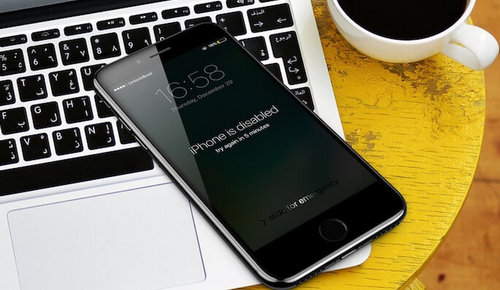












![[Hướng dẫn] Khóa ứng dụng trên iPhone bằng mật khẩu, vân tay, app [Hướng dẫn] Khóa ứng dụng trên iPhone bằng mật khẩu, vân tay, app](https://danhgiacongnghe.net/wp-content/uploads/2020/12/huong-dan-khoa-ung-dung-tren-iphone-bang-mat-khau-van-tay-app-thumb-324x160.jpg)